【Illustrator】イラレで作る、今っぽいドロップシャドウの作り方

今回のメニューは
イラレで作る、今っぽいドロップシャドウの作り方

気づいている人はいるかと思います。
最近WEBで良く見かけるシャドウ。
モヤっとさせてるだけかと思いきや、
ドロップシャドウのぼかしを調節してみても
それっぽくはならない。
普通にドロップシャドウをかけている様に見えて、
実は違う。
デザインにちょっとした違いを出したい時、
普通とは違うシャドウをかけることで、
作るデザインもちょっとだけリッチに
演出することができます。
ただ、そのような処理は、
総じてめんどくさい。
面倒な事するくらいならやらないで進める。
そうしたフラストレーションが徐々にストレスとして
肩こりや腰痛につながりどんどん負の連鎖へと陥っていく…
めんどくさい処理をしないで、
かつ汎用性があるやり方でできないか…?
それ、できるんです。
もくじ
1.材料を揃える
2.アピアランスをいじる
3.微調整
4.まとめ
1.材料を揃える
作業は単純なので、材料もシンプル。
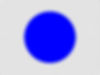
まずは円を用意します。
それだけです。
2.アピアランスをいじる

アピアランスで、塗りを複製します。
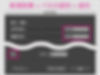
複製した塗りの下の塗りを選択し、
アピアランスでパスの変形、
基準点を中央下部、拡縮を80%に設定

変形した塗りに対してドロップシャドウを
上記の設定で適用。
3.微調整

できあがったオブジェクトに対して、
シャドウの色味やぼかし具合を調整。

完成。
4.まとめ
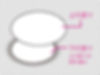
今回作成したオブジェクトは、
上記のような構成をアピアランスで再現しています。
簡単に言ってしまうと、今までのドロップシャドウを
よりリアルにするため手間を加えたという形で、
通常のドロップシャドウと比べて、より立体感がでる処理となります。
しかも、イラレのアピアランス内で完結する効果なので、
サイズ変更や別の形にも適用でき、
汎用性が高く様々なデザインで流用できるテクニックなので、
今後重宝しそうです。
また、この考えを基幹にして、さまざまな効果にも
応用できそうなテクニックなので、覚えておいて損はないかも。
今回のクッキングはここまで。ではまた!






